앱이 페어링되지 않은 장치와 통신하는 것을 방지하는 방법
이 문서는 사전 설치된 앱이 페어링되지 않은 무선 장치와 통신하는 것을 방지하려는 경우에 도움이 될 것입니다. Windows 설정(Windows Settings) , 레지스트리 편집기(Registry Editor) 및 로컬 그룹 정책 편집기(Local Group Policy Editor) 를 사용하여 앱이 페어링되지 않은 장치와 정보를 공유하지 못하도록 차단할 수 있습니다 . Windows 10의 사전 설치된 앱은 무선 장치가 컴퓨터와 페어링되지 않은 경우에도 정보를 공유하고 동기화할 수 있습니다.
(Prevent)앱이 페어링되지 않은 장치와 통신 하지 못하도록 방지
앱이 Windows 설정(Windows Settings) 을 사용하여 페어링되지 않은 장치와 통신하지 못하도록 하려면 다음 단계를 따르십시오.
- Win+I 를 눌러 Windows 설정을 엽니다.
- Privacy > Other devices 로 이동 합니다 .
- 페어링되지 않은 장치와 통신(Communicate with unpaired devices) 버튼을 전환 합니다.
컴퓨터 에서 Windows 설정(Windows Settings) 을 엽니다 . 이를 위해 Win+I 버튼을 함께 누르거나 시작 메뉴(Start Menu) 에서 설정 톱니바퀴 아이콘을 클릭합니다 .
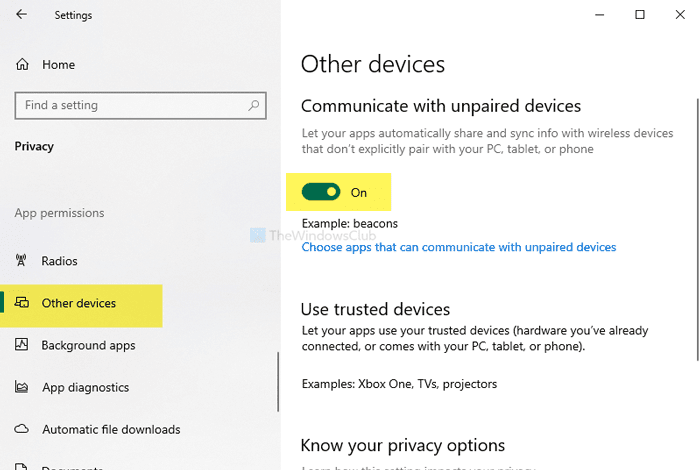
연 후 Privacy > Other devices 로 이동합니다 . 여기 에 페어링되지 않은 장치와 통신(Communicate with unpaired devices) 이라는 제목이 있습니다 . 기본적으로 켜져 있습니다. 버튼을 토글(Toggle) 하여 끕니다(OFF) .
페어링되지 않은 장치와 통신할 수 있는 앱(Choose apps that can communicate with unpaired devices) 선택이라는 또 다른 옵션이 있습니다 . 이 옵션을 클릭하면 요구 사항에 따라 특정 앱을 선택하는 옵션이 필요합니다.
(Block)그룹 정책 편집기(Group Policy Editor) 를 사용하여 앱이 페어링되지 않은 장치와 통신하지 못하도록 차단
앱이 GPO(GPO) 를 사용하여 페어링되지 않은 장치와 통신하지 못하도록 차단 하려면 다음 단계를 따르십시오.
- Win+R 을 눌러 실행 프롬프트를 엽니다.
- gpedit.msc 를 입력 하고 Enter 버튼을 누르십시오.
- 컴퓨터 구성(Computer Configuration) 에서 앱 개인정보 보호(App Privacy) 로 이동합니다 .
- Windows 앱이 페어링되지 않은 장치와 통신하도록 허용(Let Windows apps communicate with unpaired devices) 을 두 번 클릭 합니다 .
- 사용(Enabled) 옵션을 선택합니다 .
- 드롭다운 목록에서 강제 거부(Force Deny) 를 선택 합니다.
- 패키지 제품군 이름을 언급합니다.
- 적용(Apply) 및 확인(OK) 을 클릭 합니다.
로컬 그룹 정책 편집기(Local Group Policy Editor) 를 엽니다 . 이를 위해 Win+R 을 누르고 를 입력 gpedit.msc하고 Enter 버튼을 누르십시오. 그런 다음 다음 경로로 이동하십시오.
Computer Configuration > Administrative Templates > Windows Components > App Privacy
오른쪽에 Windows 앱이 페어링되지 않은 장치와 통신하도록 허용(Let Windows apps communicate with unpaired devices) 이라는 설정이 표시됩니다 .
그것을 두 번 클릭하고 사용 (Enabled ) 옵션을 선택하십시오. 이제 모든 앱(Default for all apps) 의 기본값 드롭다운 목록 에서 강제 거부 (Force Deny ) 를 선택해야 합니다.
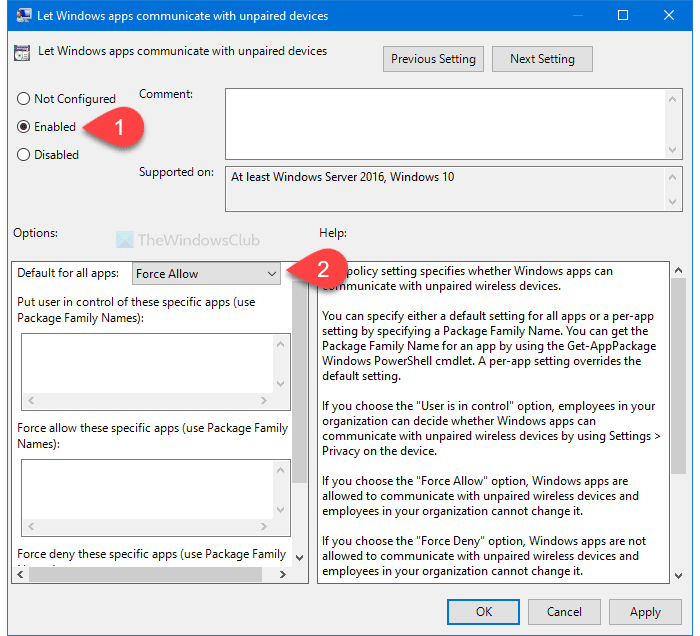
그런 다음 앱을 지정할 수 있습니다. 강제 허용 (Force Allow ) 옵션 을 선택하더라도 동일한 옵션이 표시됩니다.
참고 로 패키지 제품군 이름(enter the Package Family Name) 을 입력해야 합니다 .
마지막으로 적용 (Apply ) 및 확인 (OK ) 버튼을 각각 클릭합니다.
(Prevent)레지스트리 편집기(Registry Editor) 를 사용하여 앱이 페어링되지 않은 장치와 통신 하지 못하도록 방지
앱이 레지스트리 편집기(Registry Editor) 를 사용하여 페어링되지 않은 장치와 통신하는 것을 방지 하려면 다음 단계를 따르십시오.
- Win+R 을 누릅니다 .
- regedit 를 입력 하고 Enter 버튼을 누르십시오.
- HKLM 에서 (HKLM)AppPrivacy 로 이동합니다 .
- (Right-click)AppPrivacy > New > DWORD (32비트) 값 을 (Value)마우스 오른쪽 버튼으로 클릭 합니다 .
- 이름을 LetAppsSyncWithDevices 로 지정 합니다.
- 더블 클릭하고 값(Value) 데이터를 2 로 설정합니다 .
- 확인( OK) 을 클릭 합니다.
레지스트리 편집기(Registry Editor) 에서 변경하기 전에 시스템 복원 지점 을 만드는 것이 좋습니다 .
레지스트리 편집기(Registry Editor) 를 엽니다 . 이를 위해 Win+R 을 누르고 를 입력 regedit하고 Enter 버튼을 누르십시오. 그런 다음 다음 경로로 이동하십시오.
HKEY_LOCAL_MACHINE\SOFTWARE\Policies\Microsoft\Windows\AppPrivacy
AppPrivacy 를 찾을 수 없으면 수동으로 만드십시오 . Windows > New > Key 를 마우스 오른쪽 버튼으로 클릭 하고 이름을 AppPrivacy 로 지정 합니다.
AppPrivacy > New > DWORD (32-bit) Value 을 마우스 오른쪽 버튼으로 클릭 하고 이름을 LetAppsSyncWithDevices 로 지정 합니다.
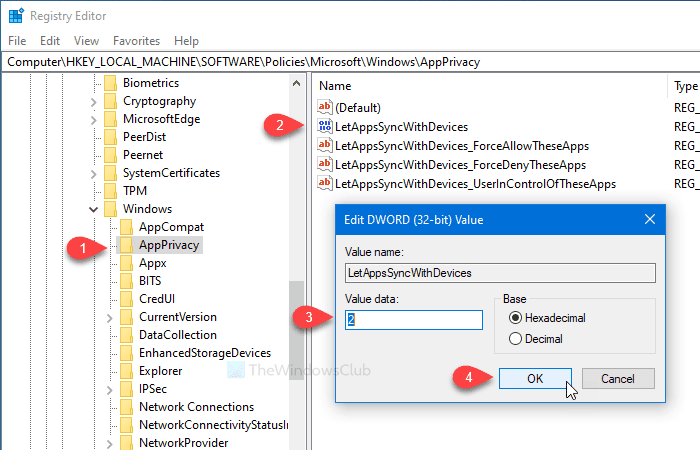
더블 클릭하고 값 데이터(Value data) 를 2 로 설정합니다 . 2는 강제 거부(Force Deny) 를 나타냅니다 . 강제 허용(Force Allow) 옵션 을 사용 하려면 값 데이터(Value data) 를 1 로 설정하십시오 .
다른 방법과 마찬가지로 앱이 페어링되지 않은 무선 장치와 통신하지 못하도록 지정할 수 있습니다. 그렇게 하려면 다음 단계를 따르세요. 그렇지 않으면 위에서 언급한 레지스트리(Registry) 변경이 작업을 수행합니다.
AppPrivacy > New > Multi-String Value 을 마우스 오른쪽 버튼으로 클릭 하고 이름을 다음과 같이 지정합니다.
LetAppsSyncWithDevices_ForceDenyTheseApps
그런 다음 두 번 클릭하고 Package Family Name(Package Family Name one) 을 차례로 적어 둡니다 .
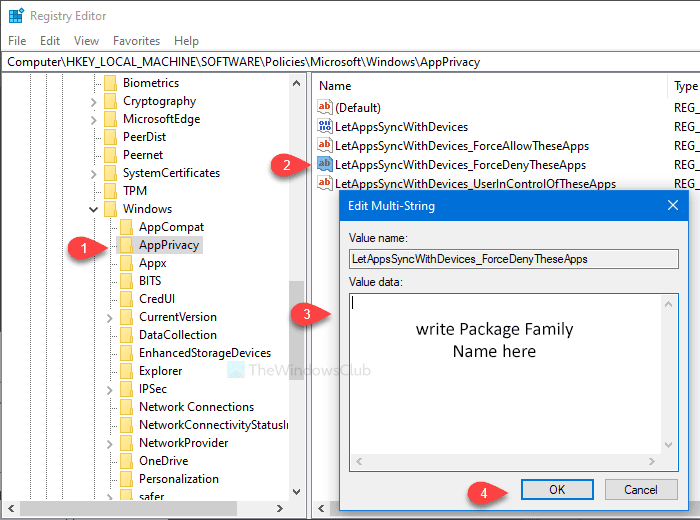
확인 (OK ) 을 클릭 하여 변경 사항을 저장합니다. 그러나 강제 허용 (Force Allow ) 옵션을 사용하려면 이라는 다중 문자열 값(Value)LetAppsSyncWithDevices_ForceAllowTheseApps 을 생성해야 합니다 . 반면에 LetAppsSyncWithDevices_UserInControlOfTheseApps 다른 사용자가 앱을 수동으로 선택할 수 있습니다.
사전 설치된 앱의 패키지 패밀리 이름(Package Family Name) 을 찾으려면 위에서 언급한 것과 동일한 방법을 따르십시오.
그게 다야!
Related posts
무엇을 위해 무엇을 사용 Tor Network하고?
Twitter Privacy Settings : Twitter에서 Protect & Secure Privacy 팁
Tor Browser Review Download : Privacy and Surf Web을 안전하게 보호하십시오
Off-Facebook Activity을 끄고 제어하는 방법은 무엇입니까?
Google FLoC (Privacy Sandbox) Chrome에서 옵트 아웃하는 방법
Privacy and Security Settings Edge browser에서 Windows 10에서
왜 회사는 개인 데이터를 수집, 판매, 구매 또는 저장하는 이유
Task Scheduler을 사용하여 Windows 10에서 Telemetry & Data Collection를 비활성화합니다
Debotnet으로 Windows 10 Privacy Settings 관리
WhatsApp은 안전합니까? WhatsApp Privacy and Security issues
New Security, Privacy, Extensions, Safety 설정 Chrome browser
Microsoft Personal Data Dashboard 데이터가 사용되는 방법을 결정할 수 있습니다
어떻게 Microsoft Teams이 당신의 활동을 추적하고 그것을 멈추는 방법을 추적합니다
Privatezilla는 확인 도움 Windows 10 Privacy 설정을 변경합니다
Opt Google Services을 사용할 때 개인 정보를 유지하십시오
Manage Contact Privacy Relationship Business Skype에서
Google이 당신에 대해 알고있는 것을 알아보십시오
Carry Private Conversations Off-the-Record Messaging App
Zoom에서 엔드 투 엔드 Encryption를 사용하는 방법
Microsoft Edge exit에서 탐색 기록을 자동으로 삭제하는 방법
